Emails an Kunden oder Anbieter senden
Wenn Sie Ihren Kunden oder Anbieter/Administrator/Manager jedes Mal informieren möchten wenn sich der Auftragsstatus ändert, legen Sie einfach die folgenden Parameter im ausgewählten Auftragsstatus fest.
Joomla! Administration - Erweiterungen - Phoca Cart - Auftragsstatus - wählen und bearbeiten Sie den Status:
-
Email Betreff (Kunde) - Email Betreff festlegen. Email Betreff wird an Kunden gesendet.
-
Email (Kunde) - Legen Sie fest, ob eine Email an den Kunden gesendet wird (falls dieser Status festgelegt wird).
-
Email Text (Kunde) - Email Text festlegen. Nachricht, die an Kunden gesendet wird, wenn der Status geändert wird.
-
Email Betreff (Sonstige) - Email Betreff festlegen. Betreff der E-Mail, die an die im Feld 'Email (Sonstige)' festgelegten Nutzer gesendet wird.
-
Email (Sonstige) - Fügen Sie die Email-Adresse (n) ein, an die die Nachricht gesendet werden soll (falls dieser Status festgelegt wird). Trennen Sie jede Email-Adresse durch ein Komma (,)
-
Email Text (Sonstige) - Email Text festlegen. Die Nachricht, die an Benutzer gesendet wird, die im Feld 'Email (Sonstige)' festgelegt sind, wenn der Status geändert wird.
Jedes Mal, wenn sich der Status ändert, wird die Email an den Kunden oder ausgewählte Benutzer (Anbieter, Administratoren/Manager) gesendet. Wenn der Anbieter oder Administrator den Status manuell in der Administration ändert, kann er / sie festlegen, ob eine Email gesendet wird oder nicht (selbst wenn der Status so eingestellt ist, dass keine Emails gesendet werden, kann diese Einstellung manuell außer Kraft gesetzt werden).
Betreff und Text (Email Text) einer Email können angepasst werden - folgende Variablen können dort verwendet werden:
- {name}
- {email}
- {emailothers}
- {downloadlink} - if user is registered, download link will be displayed only in case, there is some downloadable product ordered (there is the same principle for guest users)
- {downloadlinkforce} - if user is registered, download link will be displayed even there is no downloadable product ordered (guest user don't get any link)
- {orderlink}
- {orderlinktoken}
- {ordertoken}
- {trackinglink}
- {trackingnumber}
- {trackingdescription}
- {shippingtitle}
- {paymenttitle}
- {dateshipped}
- {customercomment}
- {websitename}
- {websiteurl}
- {orderid}
- {ordernumber}
- {invoicenumber}
- {receiptnumber}
- {queuenumber}
- {paymentreferencenumber}
- {invoiceduedate}
- {invoicedueyear}
- {invoiceduemonth}
- {invoicedueday}
- {invoicedate}
- {invoiceyear}
- {invoicemonth}
- {invoiceday}
- {invoicetimeofsupply}
- {invoiceyear}
- {totaltopay}
- {orderdate}
- {orderyear}
- {ordermonth}
- {orderday}
- {ordernumbertxt}
- {bankaccountnumber}
- {iban}
- {bicswift}
- {totaltopaynoformat}
- {currencycode}
- {openingtimesinfo}
- {vendorname}
- {vendorusername}
Text (Email Text) einer Email kann durch folgende Variablen erweitert werden:
Items von Rechnungsadresse:
- {b_name_first}
- {b_name_middle}
- {b_name_last}
- {b_name_degree}
- {b_company}
- {b_vat_1}
- {b_vat_2}
- {b_address_1}
- {b_address_2}
- {b_city}
- {b_zip}
- {b_country}
- {b_region}
- {b_email}
- {b_email_contact}
- {b_phone_1}
- {b_phone_2}
- {b_phone_mobile}
- {b_fax}
- {b_test}
- {b_countrytitle}
- {b_regiontitle}
- {b_countrycode}
Items von Lieferadresse:
- {s_name_first}
- {s_name_middle}
- {s_name_last}
- {s_name_degree}
- {s_company}
- {s_vat_1}
- {s_vat_2}
- {s_address_1}
- {s_address_2}
- {s_city}
- {s_zip}
- {s_country}
- {s_region}
- {s_email}
- {s_email_contact}
- {s_phone_1}
- {s_phone_2}
- {s_phone_mobile}
- {s_fax}
- {s_test}
- {s_countrytitle}
- {s_regiontitle}
- {s_countrycode}
Benutzerdefinierte Items von Rechnungs- und Lieferadresse:
Falls Sie ein eigenes Formularfeld erstellen wollen, z.B.: my_custom_form_field, kann dies in Emails durch folgende Variablen umgewandelt werden:
- {b_my_custom_form_field} ... Feld, das in Rechnungsadresse gepeichert wird
- {s_my_custom_form_field} ... Feld, das in Lieferadresse gespeichert wird.
Variablen können mehr Formate haben. Siehe Beispiel:
- {b_name_first} ... Der in der Rechnungsadresse angegebene Vorname wird angezeigt.
- {s_name_first} ... Der in der Lieferadresse angegebene Vorname wird angezeigt.
- {bs_name_first} ... Der in der Rechnungsadresse angegebene Vorname wird angezeigt. Wenn er nicht vorhanden ist, wird der in der Lieferadresse angegebene Vorname angezeigt.
- {sb_name_first} ... Der in der Lieferadresse angegebene Vorname wird angezeigt. Wenn er nicht vorhanden ist, wird der in der Rechnungsadresse angegebene Vorname angezeigt.
 Rechnung - Rechnungsparameter
Rechnung - Rechnungsparameter
Diese Variablen werden in Daten umgewandelt, die in der laufenden Bestellung gespeichert sind.
Variablen können sogar in Bestell-, Beleg- oder Rechnungsdokumenten verwendet werden - in der Beschreibung. In den Optionen von Phoca Cart können Sie Artikel erstellen, die in solchen Dokumenten angezeigt werden können - in der oberen, mittleren oder unteren Position. Oder in der Rechnungs- oder Lieferadresse.
Beispiel: Anzeige der in der Rechnungsadresse eingestellten Mobiltelefoninformationen im Lieferschein.
Erstellen Sie in den Optionen einen Artikel für Bestellung, Rechnung, Lieferschein - Globale Rechnungsbeschreibung Parameter.
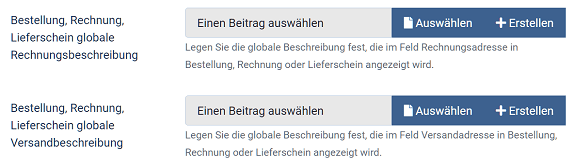 Phoca Cart - Artikel für Bestellung, Rechnung und Lieferschein - Globale Rechnungsbeschreibung
Phoca Cart - Artikel für Bestellung, Rechnung und Lieferschein - Globale Rechnungsbeschreibung
Fügen Sie die folgende Variable in diesen Artikel ein: {b_phone_mobile}
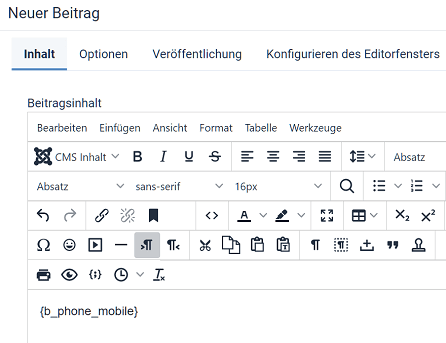 Phoca Cart - Artikel für Bestellung, Rechnung, Lieferschein erstellen - Globale Rechnungbeschreibung
Phoca Cart - Artikel für Bestellung, Rechnung, Lieferschein erstellen - Globale Rechnungbeschreibung
Wenn der Kunde bei der Bestellung sein Mobiltelefon angibt, wird es in den Dokumenten angezeigt:
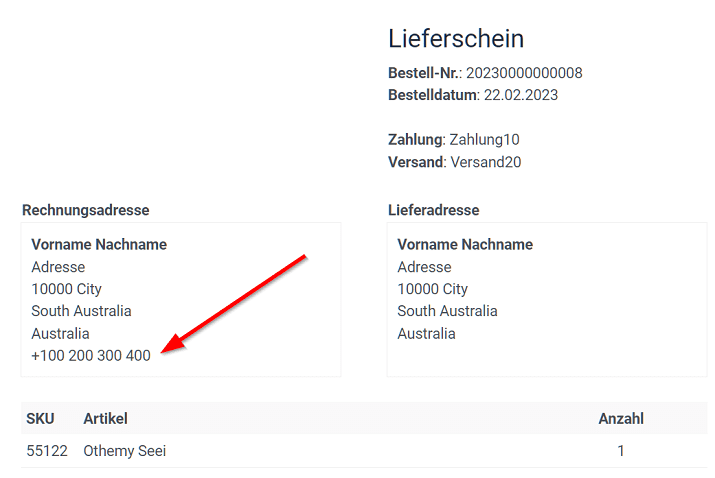 In Dokumenten angezeigte Variablen
In Dokumenten angezeigte Variablen
Variablen können Teil von Beschreibungen für:
- Anfang des Dokuments
- Mitte des Dokuments
- Ende des Dokuments
- Rechnungsadresse
- Lieferadresse



